Maaaring nakakainis ang pagkakaroon ng parehong ringtone para sa kung ano ang pakiramdam ng forever. At kung iyon ang default na ringtone ng device, good luck na subukang makilala ang iyong device mula sa dagat ng mga device mula sa parehong brand. Upang matiyak na hindi ito mangyayari, tingnan natin kung paano baguhin ang ringtone sa isang Android device.
Ang unang hakbang sa pagpapalit ng ringtone sa Android ay sa pamamagitan ng pagpapalit ng ringtone para sa mga papasok na tawag. Ngayon ito ay maaaring kahit ano mula sa mga ringtone na available na sa iyong device hanggang sa isang custom na kanta na gusto mo. Susunod, maaari mong baguhin ang ringtone para sa mga partikular na contact upang matiyak na kapansin-pansin ang mga ito. Tingnan natin ang detalyadong pagtingin sa kung paano gawin ang mga ito pareho.
Baguhin ang Ringtone para sa Mga Papasok na Tawag sa Android
Ang pagpapalit ng ringtone ay kadalasang kasingdali ng pagpunta sa mga setting ng iyong device at pagpili ng isang bago. Karamihan sa mga device ay may kasamang disenteng seleksyon ng mga ringtone na maaaring palitan ng gamit upang magkaroon ka ng bagong ringtone bawat ilang linggo. Sundin ang mga hakbang sa ibaba upang gawin ito.
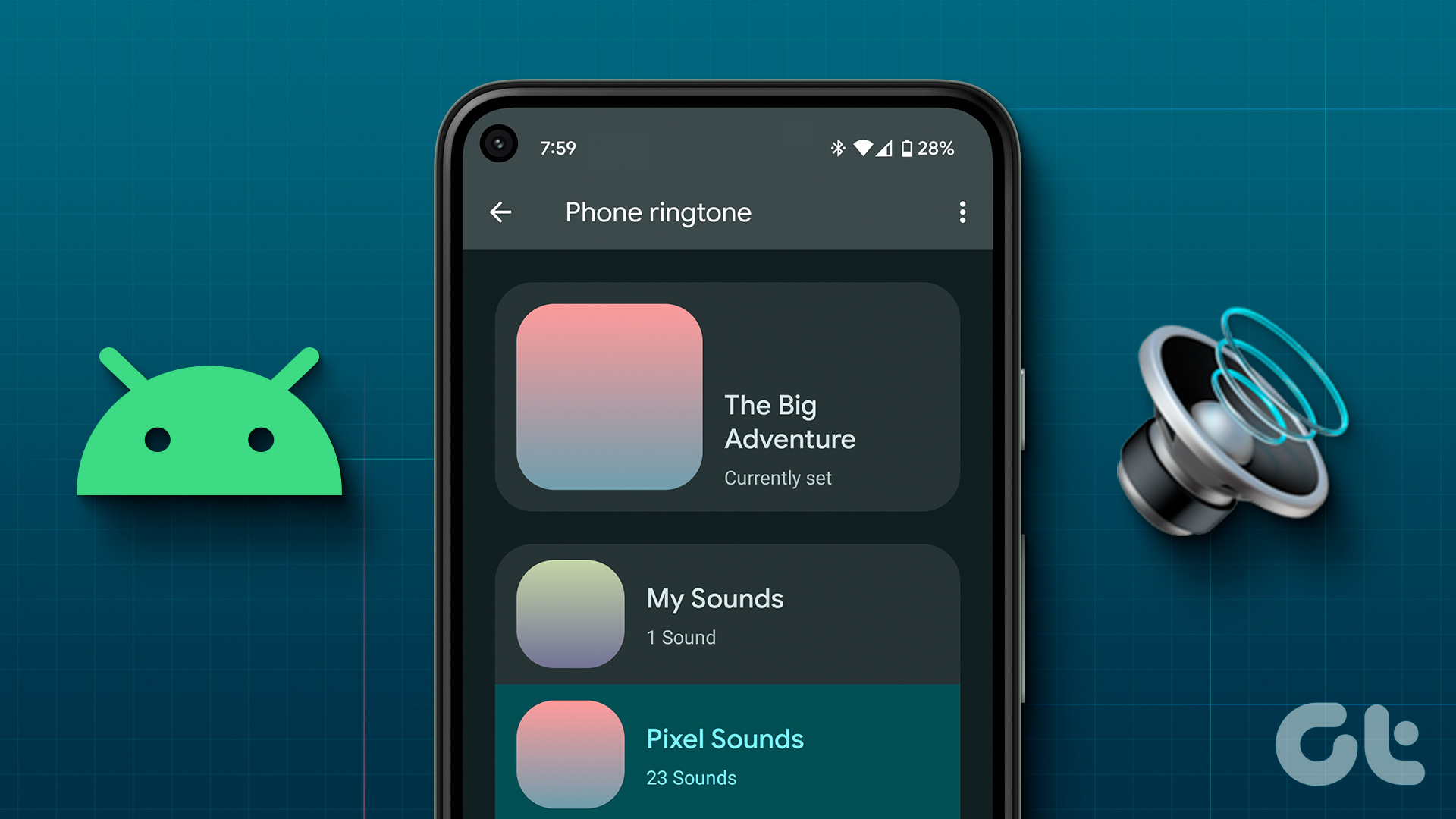
Tandaan: Gumagamit kami ng ASUS device para sa pagpapakita. Ang proseso ng pagpapalit ng ringtone ay maaaring bahagyang naiiba sa iyong Android device.
Hakbang 1: Buksan ang Mga Setting at i-tap ang Tunog.
Hakbang 2: Dito, mag-tap sa Ringtone ng telepono.
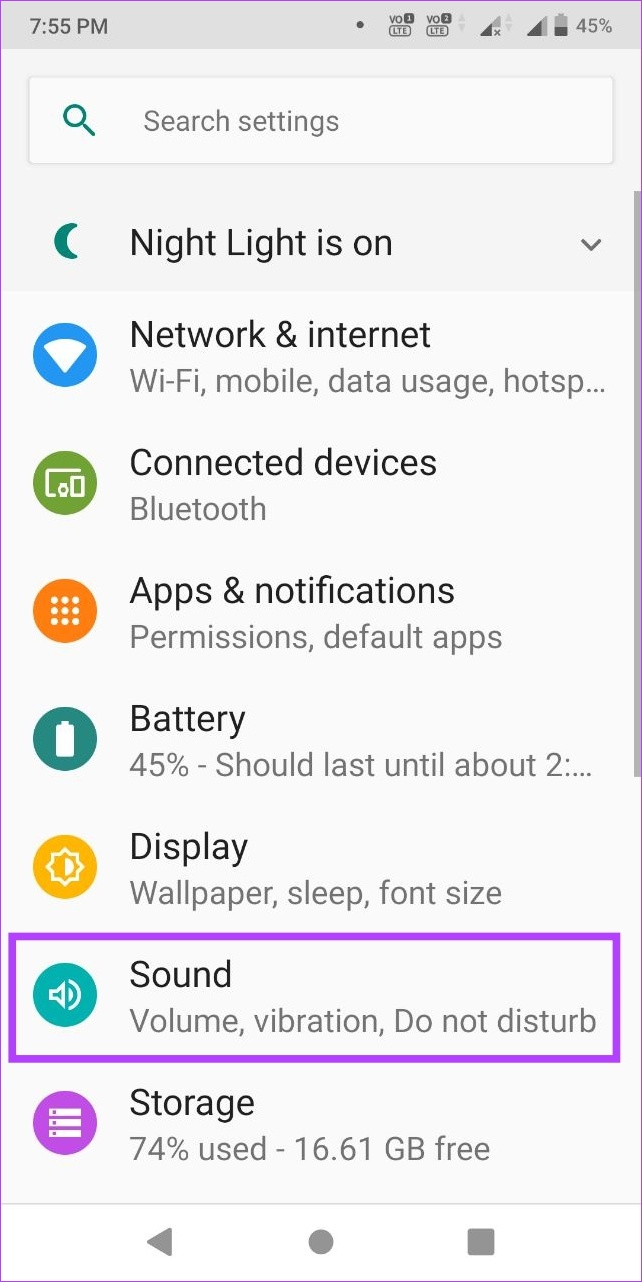
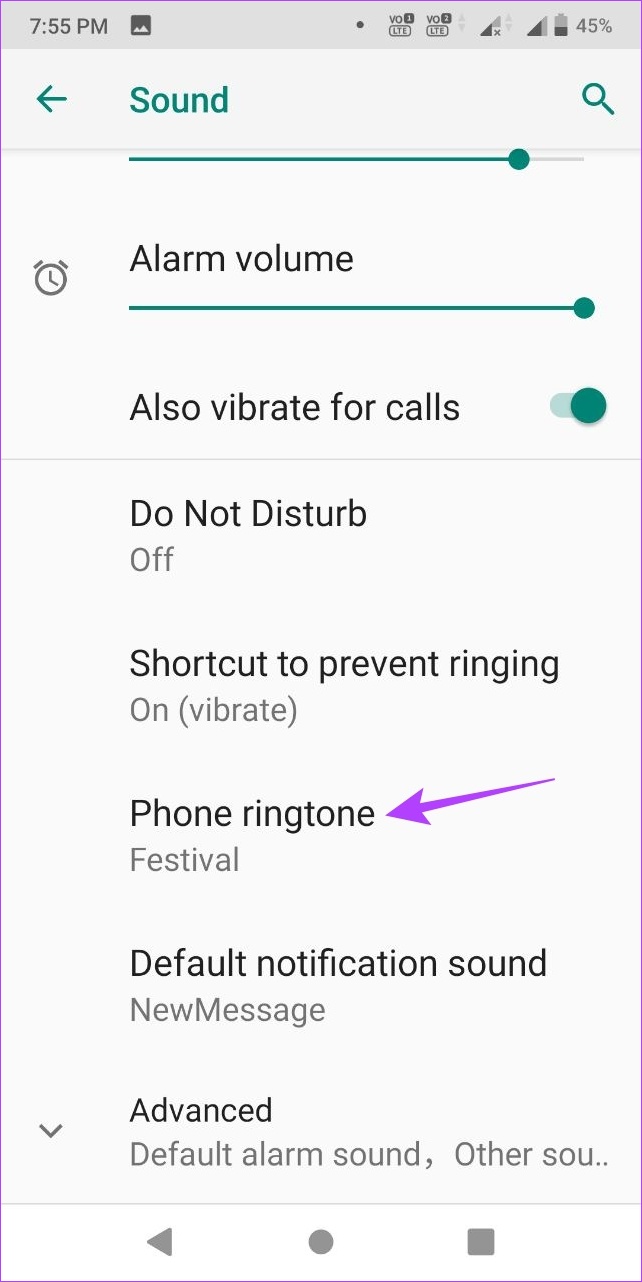
Hakbang 3: Mula sa listahan, piliin ang gustong ringtone.
Hakbang 4: Pagkatapos, i-tap ang OK.
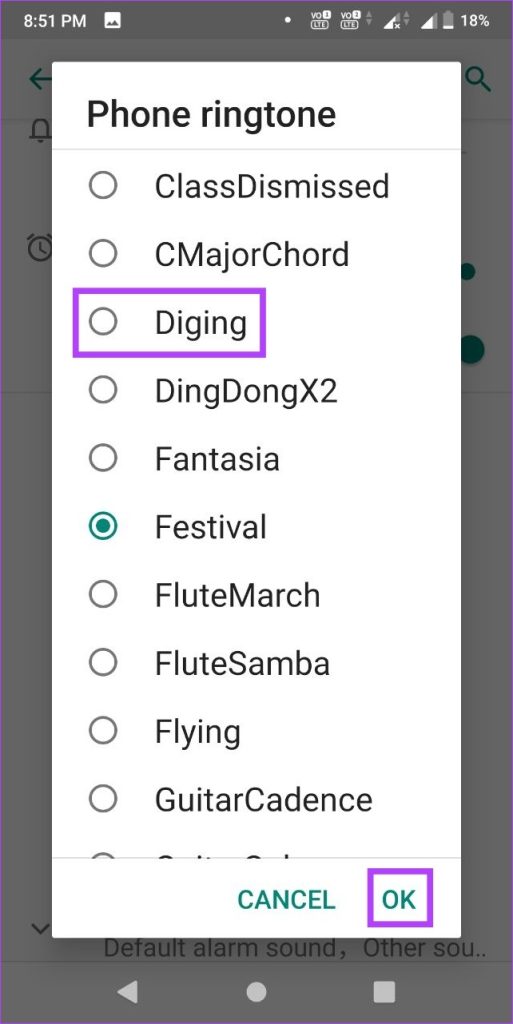
Papalitan nito ang default na ringtone sa iyong Android device. Bukod pa rito, mayroon ka ring opsyon na baguhin ang ringtone ng iyong device sa alinman sa iyong mga paboritong kanta. Narito kung paano ito gawin.
I-customize ang Iyong Ringtone sa Mga Android Device
Hakbang 1: Buksan ang Settings app at i-tap ang Sound.
Hakbang 2: I-tap ang ringtone ng Telepono.
Hakbang 3: Mag-scroll sa ibaba at i-tap ang Magdagdag ng ringtone.
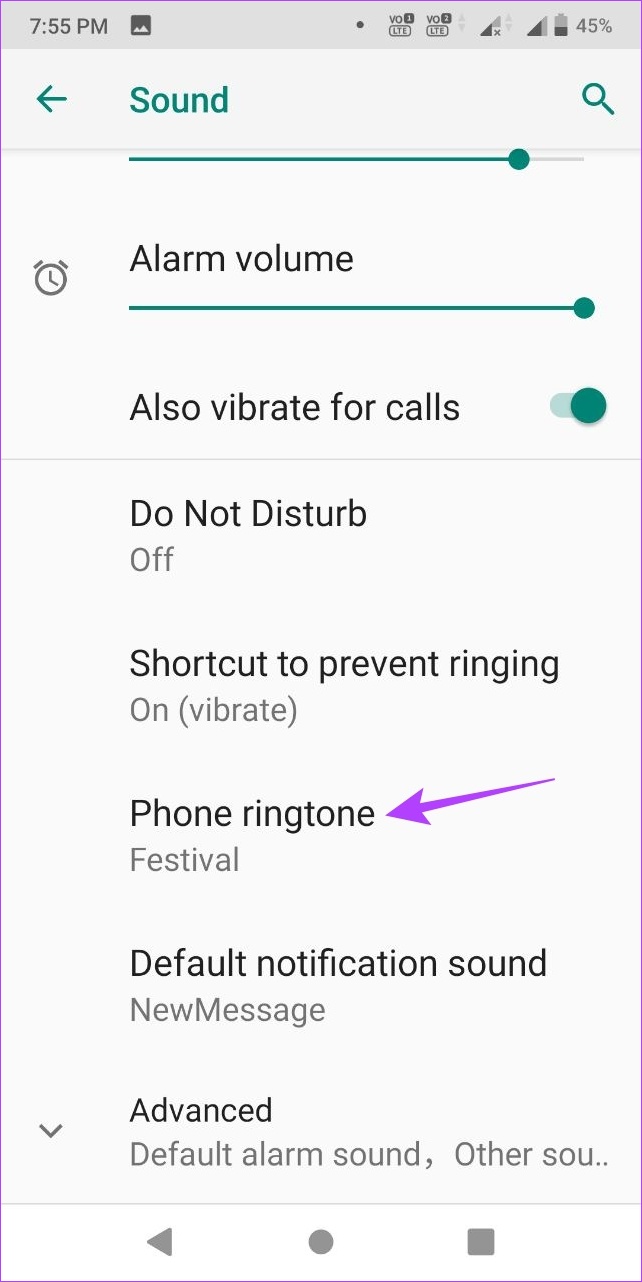

Hakbang 4: Bubuksan nito ang file manager ng iyong device. Dito, piliin ang kantang gusto mong itakda bilang iyong ringtone.
Hakbang 5: Ngayon, i-tap ang kanta mula sa listahan.
Hakbang 6: Pagkatapos, i-tap ang OK.
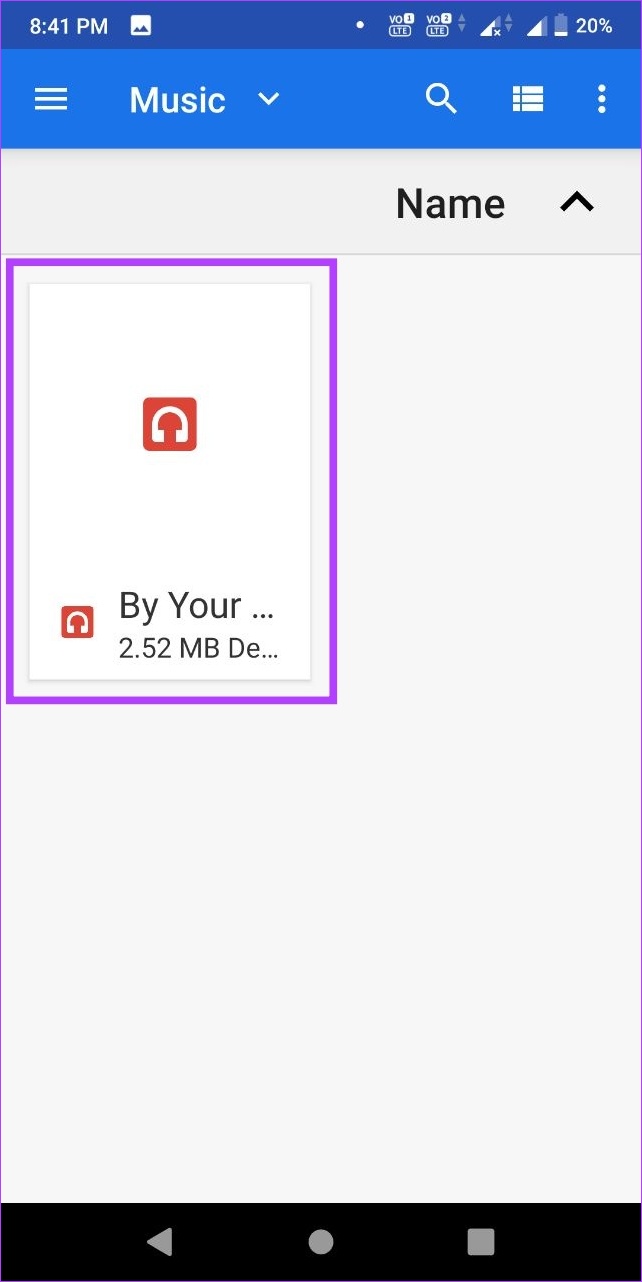
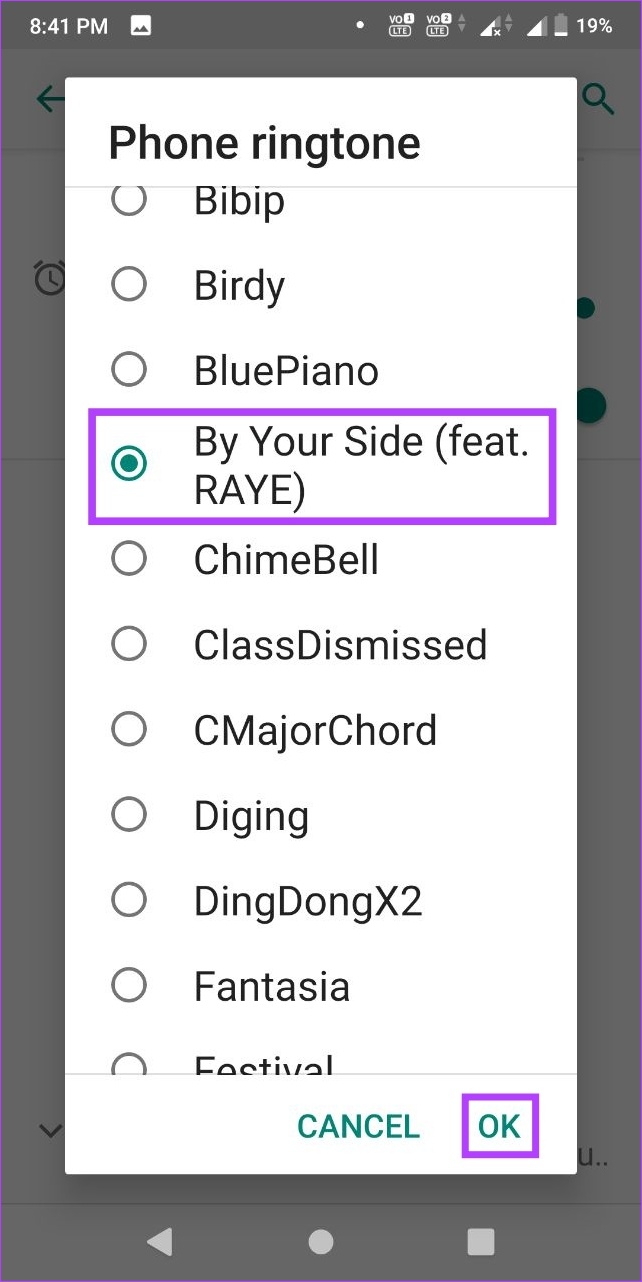
Iko-customize nito ang iyong ringtone sa napiling kanta.
Tip: Maaari mo ring gamitin ang menu ng Mga Setting upang magtakda ng mga custom na tunog ng notification para sa iba’t ibang Android app.
Baguhin ang Ringtone sa isang Samsung Galaxy Device
Tulad ng anumang iba pang Android device, maaari ka ring magtakda ng custom na ringtone sa iyong Samsung Galaxy device. Bagaman, ang proseso upang gawin ito ay medyo naiiba. Sundin ang mga hakbang sa ibaba upang gawin ito.
Hakbang 1: Pumunta sa Mga Setting.
Hakbang 2: I-tap ang’Mga Tunog at vibration’.
Hakbang 3: Dito, i-tap ang Ringtone.
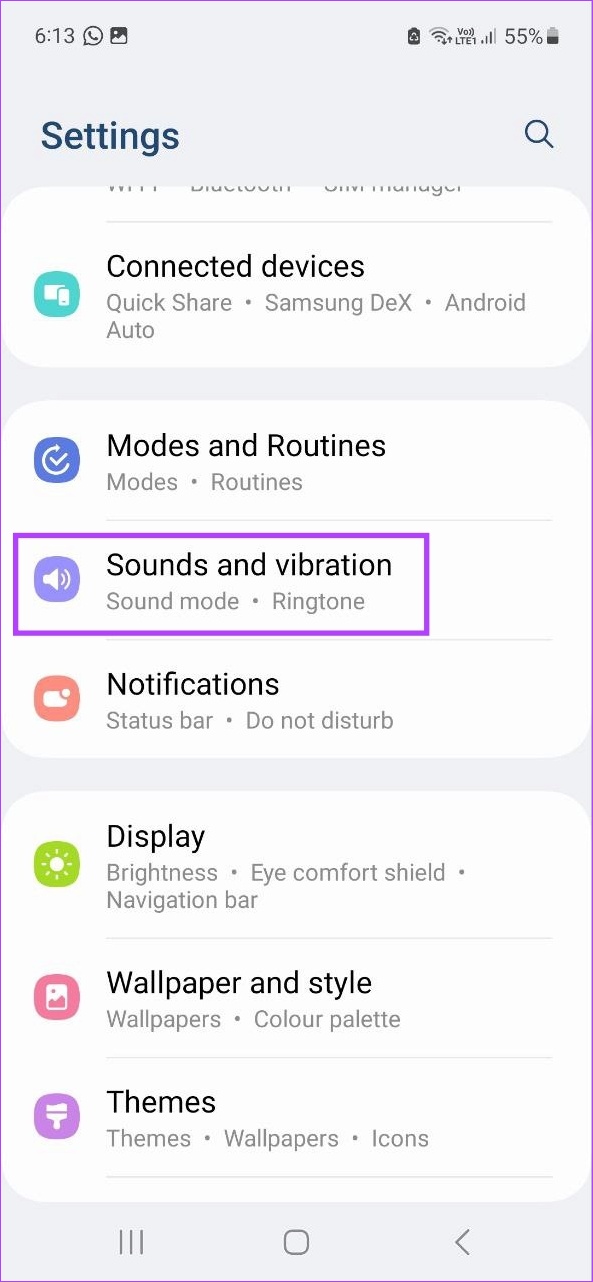
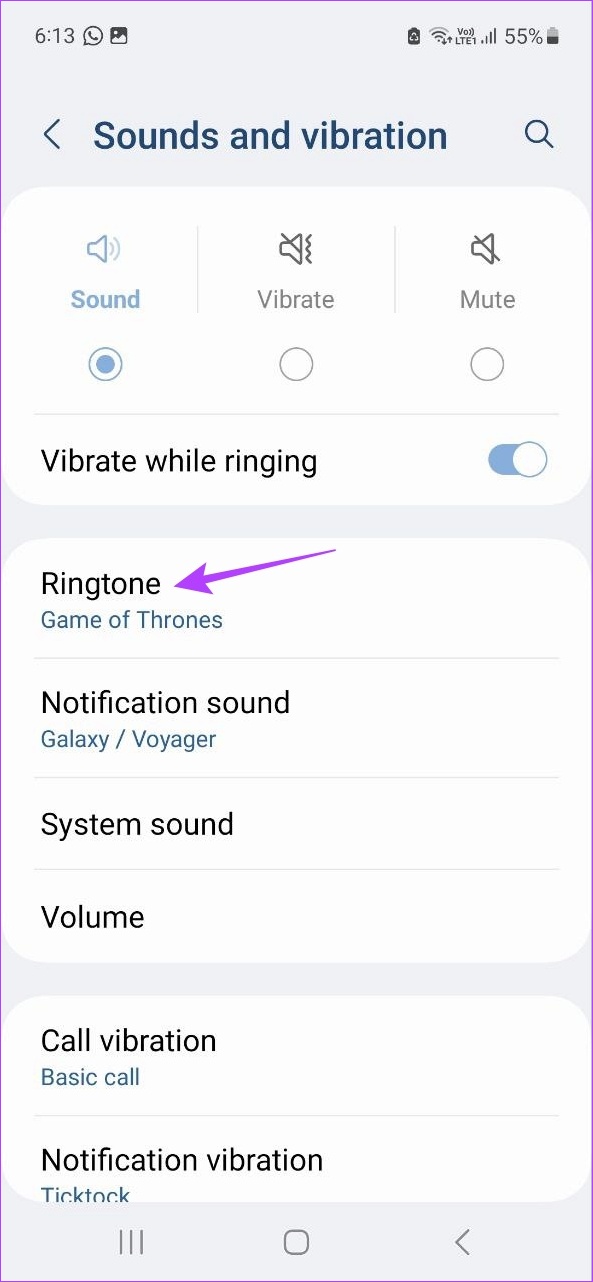
Hakbang 4: Mag-scroll sa ang pahina at i-tap ang iyong gustong ringtone.
Tip: Maaari mo ring gamitin ang seksyon ng volume ng Ringtone upang dagdagan o bawasan ang volume ng ringtone.
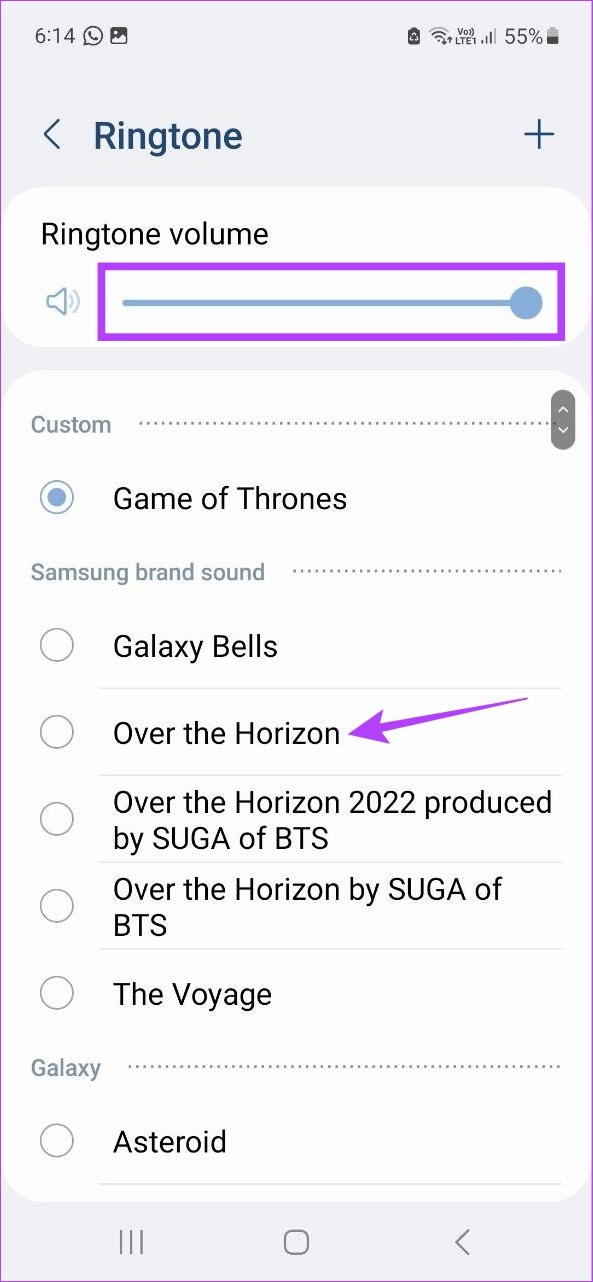
Minsan tapos na, mapapalitan ang iyong ringtone. Bukod dito, maaari mo ring baguhin ang iyong ringtone sa isang kanta o anumang iba pang musika. Ganito.
Magtakda ng Custom na Ringtone
Hakbang 1: Pumunta sa Mga Setting at mag-tap sa’Mga Tunog at panginginig ng boses’.
Hakbang 2: Dito, i-tap ang Ringtone at i-tap ang + icon sa kanang sulok sa itaas.
Hakbang 3: I-tap ang Payagan, kung hihilingin.
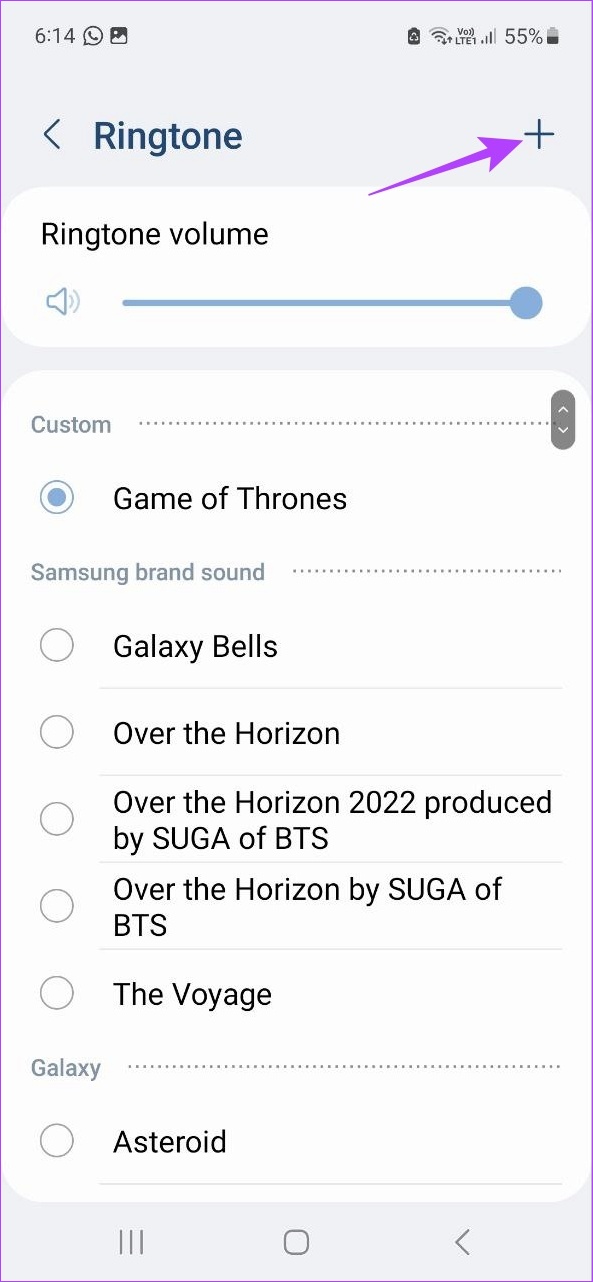

Magbubukas ito ng listahan ng kasalukuyang musika ng iyong device.
Hakbang 4: Dito, maaari mong i-tap ang Search o mag-scroll through ang opsyon upang maghanap ng anumang partikular na kanta. Pagkatapos, i-tap ang napiling kanta.
Hakbang 5: I-on ang toggle na’I-play ang mga napiling highlight lang’kung gusto mong itakda ang ringtone mula sa awtomatikong naka-highlight na punto sa kanta.
Hakbang 6: Kapag napili na ang kanta, i-tap ang Tapos na.
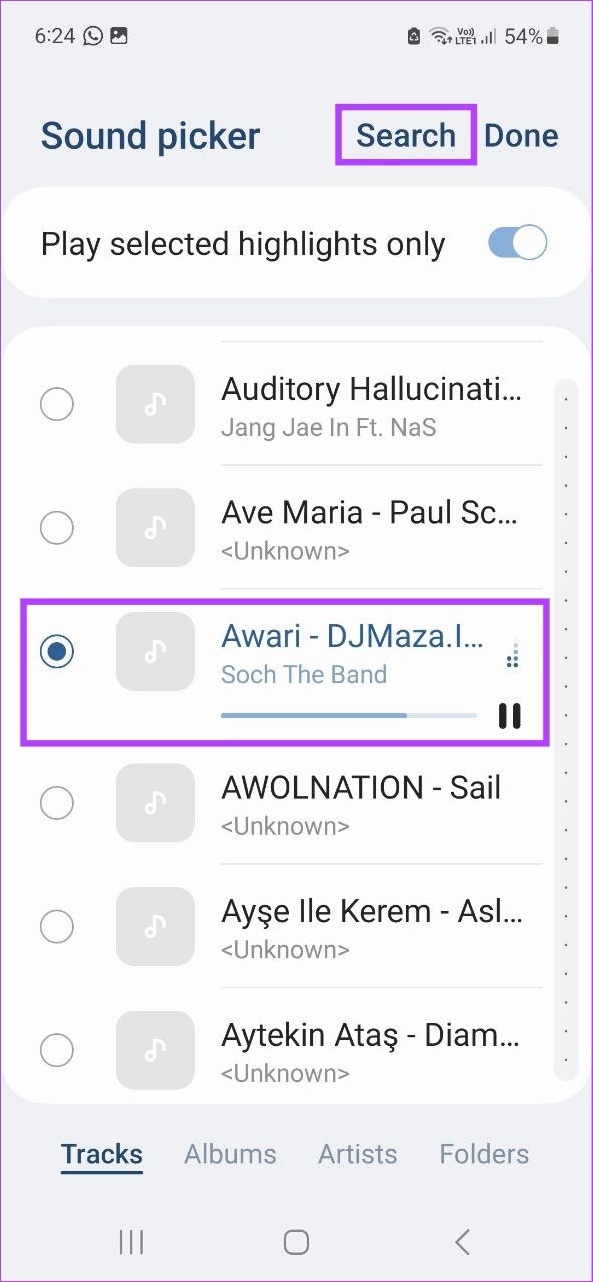
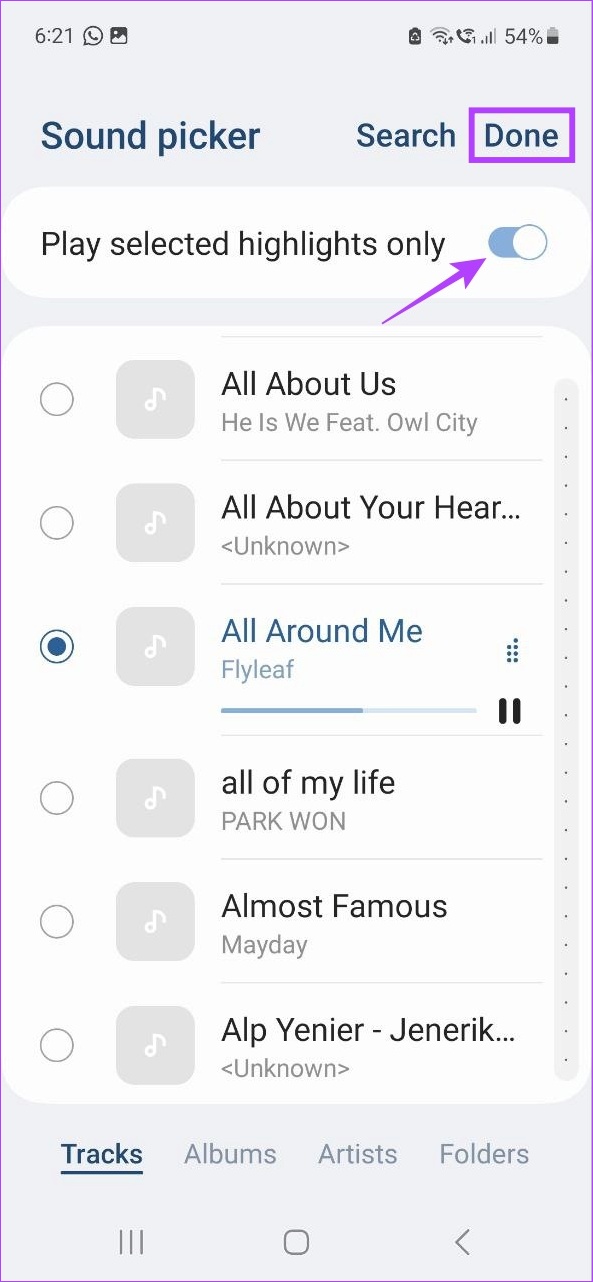
Gagawin nitong iyong ringtone ang napiling kanta. Gayunpaman, kung gusto mong alisin ang kanta at i-clear din ito sa listahan ng ringtone, pagkatapos ay i-tap ang – icon sa harap nito.
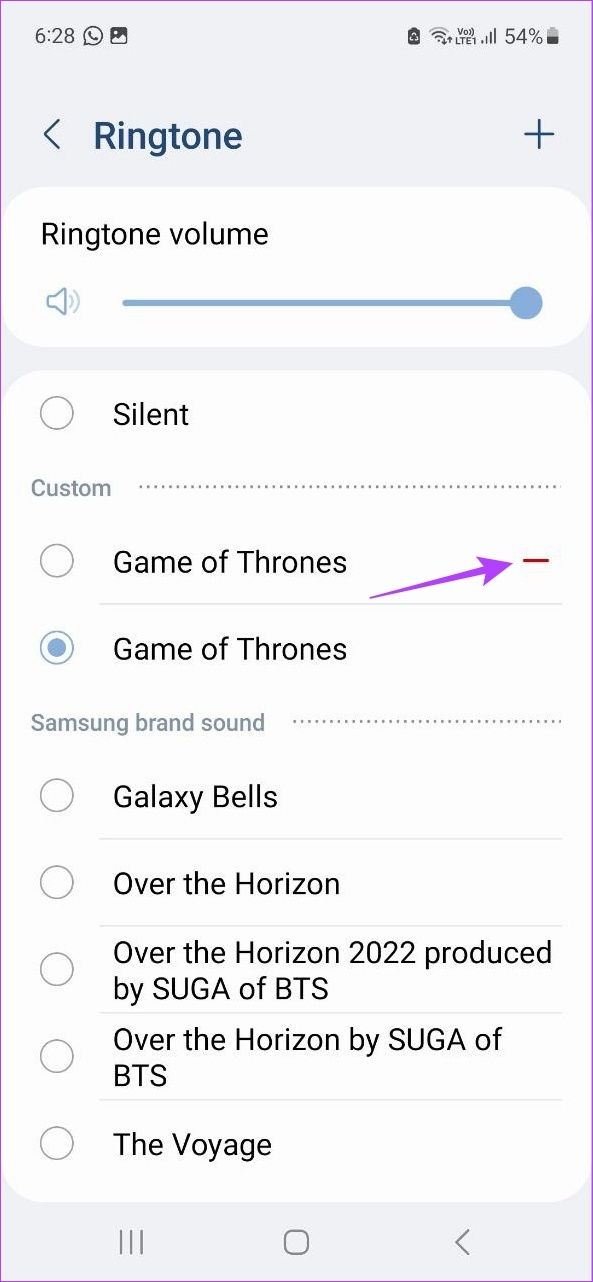
Aalisin nito ang custom na kanta mula sa iyong Ringtone page.
Kung mayroon kang ilang partikular na contact na madalas kang nakikipag-ugnayan o may mataas na kahalagahan, maaari kang magtakda ng mga custom na ringtone para sa kanila. Ito ay magbibigay-daan sa iyong pag-iba-iba ang mga contact na iyon mula sa iba. Narito kung paano ito gawin sa isang Android at Samsung Galaxy device.
Sa Android
Tandaan: Ang mga hakbang para sa pagpapalit ng ringtone para sa isang partikular na contact ay maaaring mag-iba depende sa iyong Android device.
Hakbang 1: Buksan ang Mga Contact.
Hakbang 2: Mag-tap sa gustong contact mula sa listahan o gamitin ang Search bar upang hanapin ito.
Hakbang 3: Pagkatapos, i-tap ang icon na may tatlong tuldok.
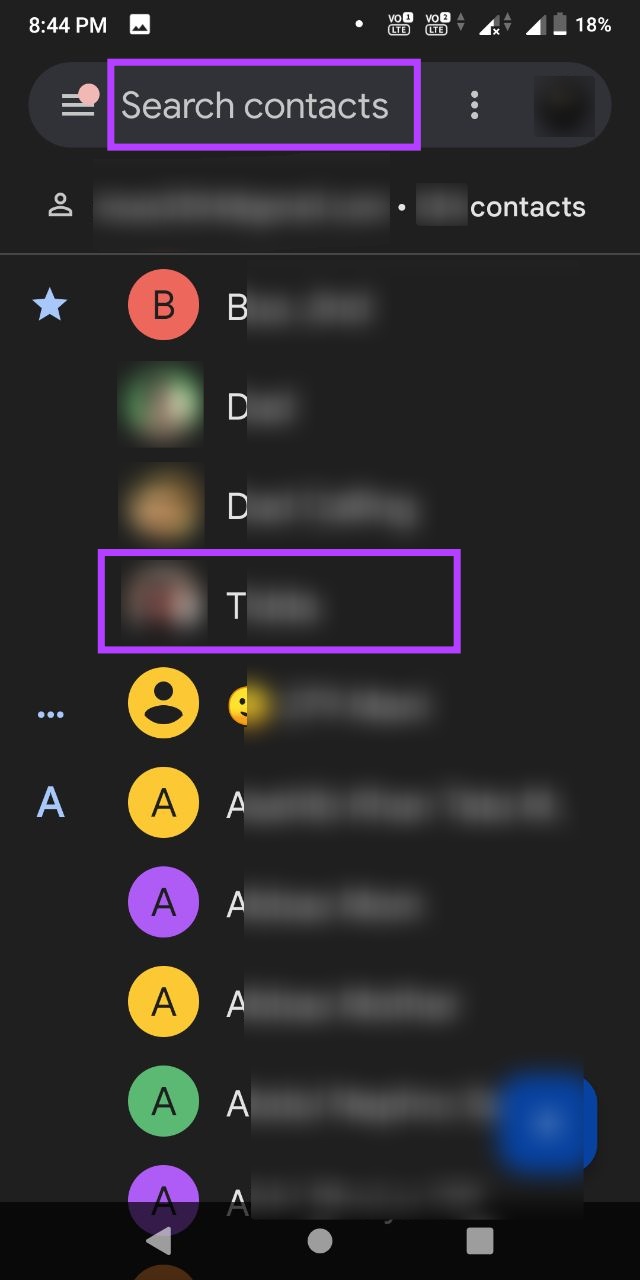
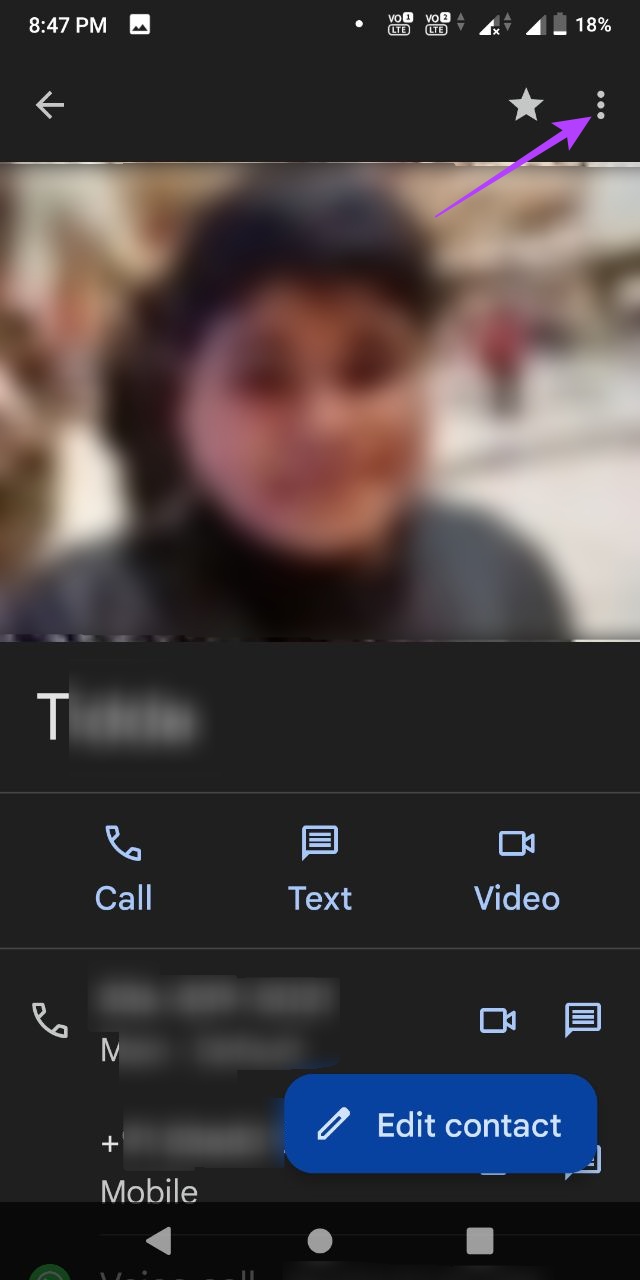
Hakbang 4: Dito, i-tap sa Itakda ang ringtone.
Hakbang 5: Mula sa listahan, pumili ng ringtone.
Hakbang 6: I-tap ang OK.
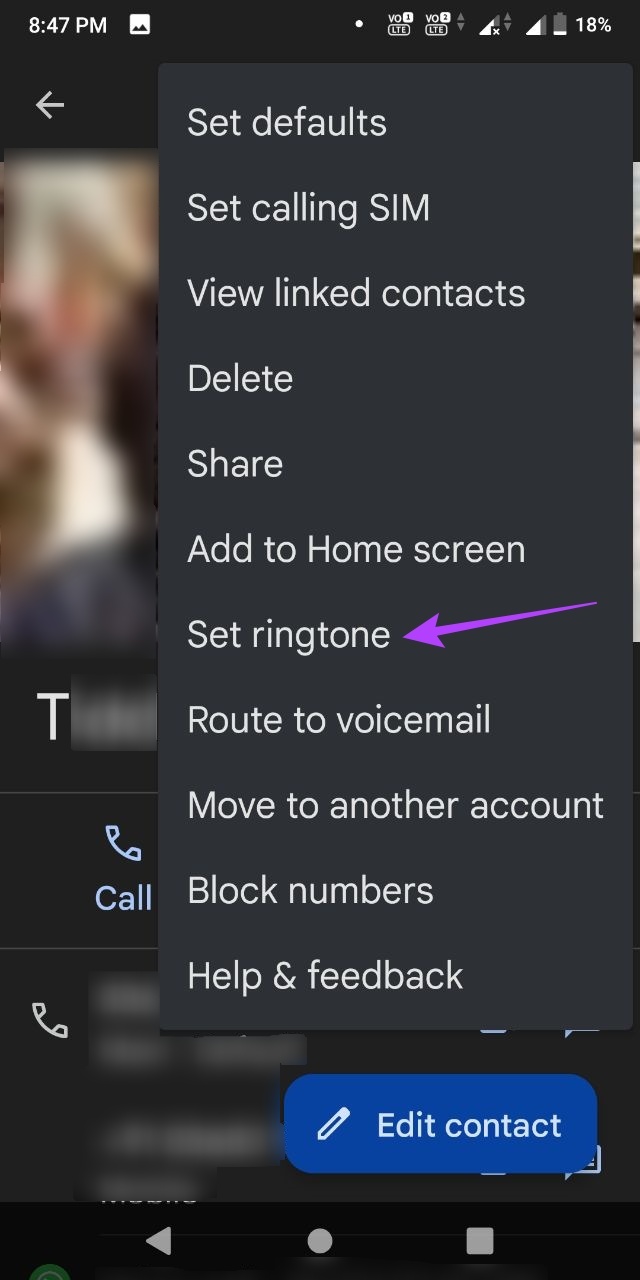
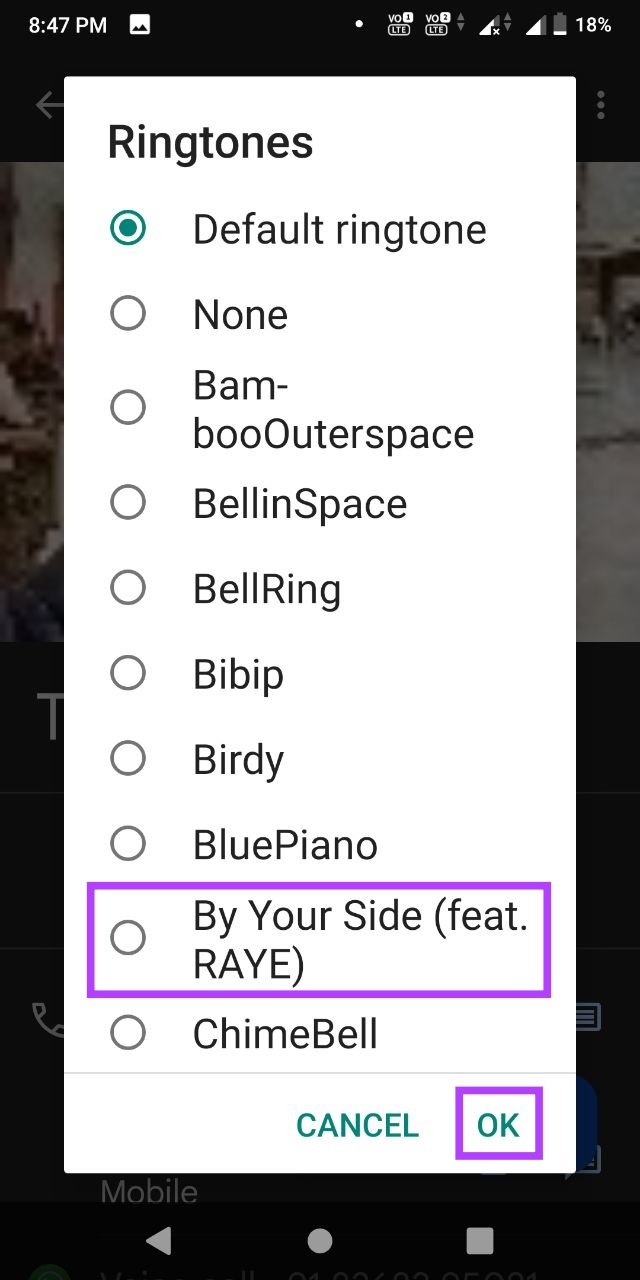
Papalitan nito ang ringtone para sa napiling contact. Ulitin ang mga hakbang sa itaas upang baguhin ang ringtone para sa iba pang mga contact sa iyong Android device.
Sa isang Samsung Galaxy Device
Hakbang 1: Buksan ang Contacts app.
Hakbang 2: > Dito, i-tap ang contact na gusto mong palitan ang ringtone.
Hakbang 3: I-tap ang I-edit.
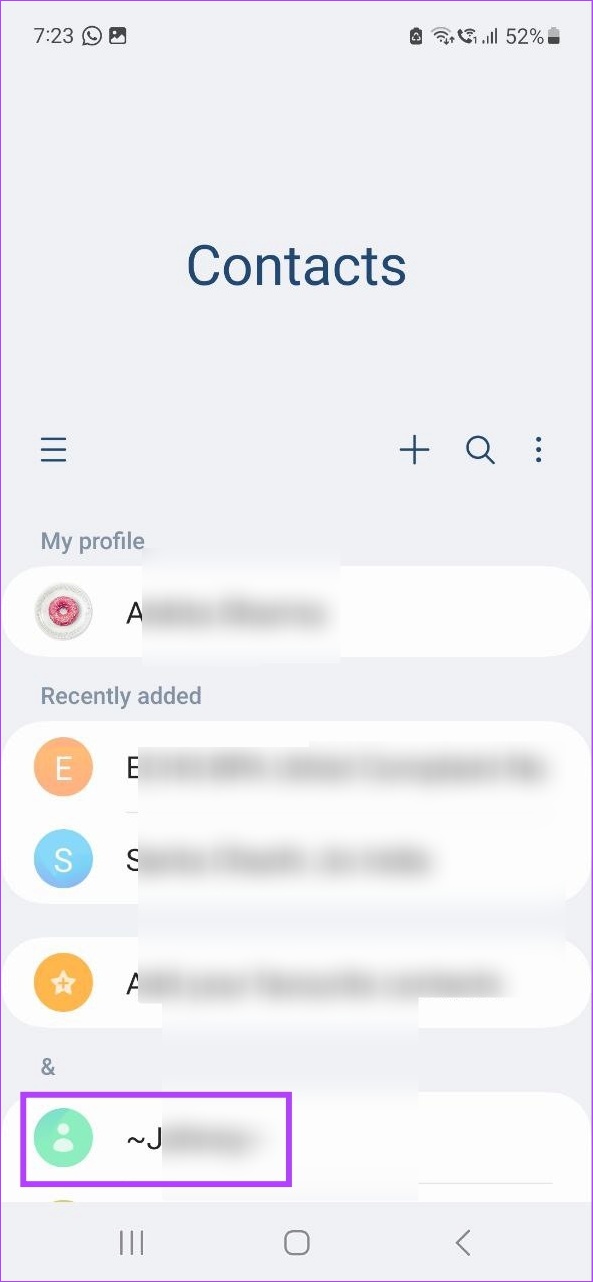
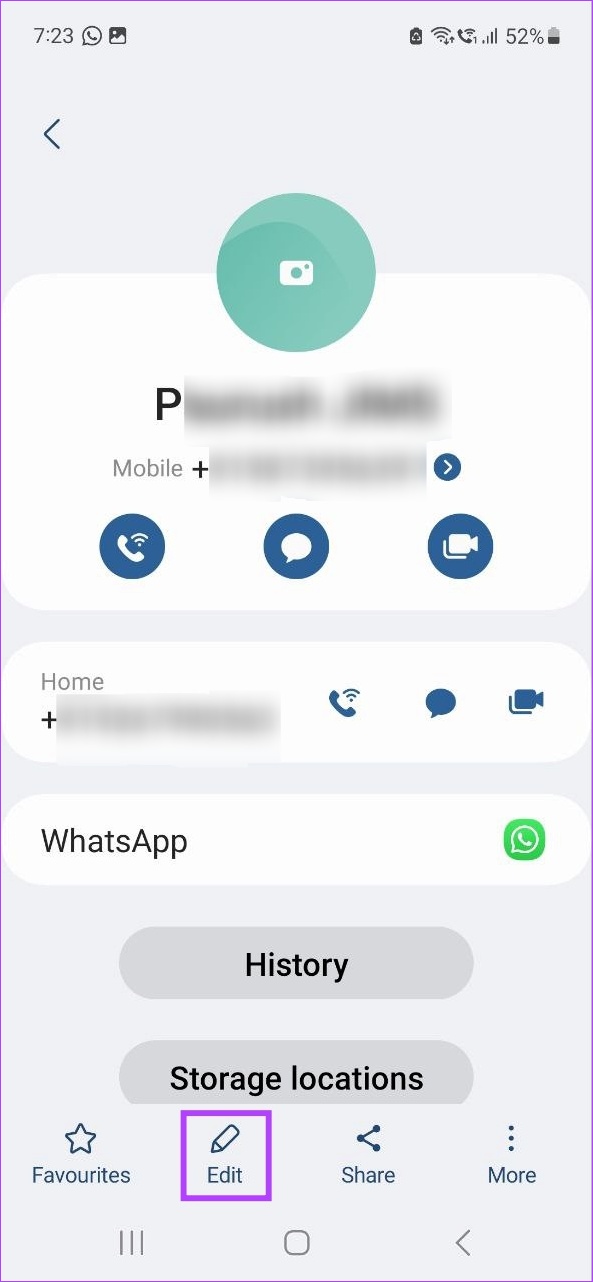
Hakbang 4: Mag-scroll pababa at mag-tap sa Tingnan ang higit pa.
Hakbang 5: Kapag lumabas na ang opsyon sa menu, i-tap ang Ringtone.
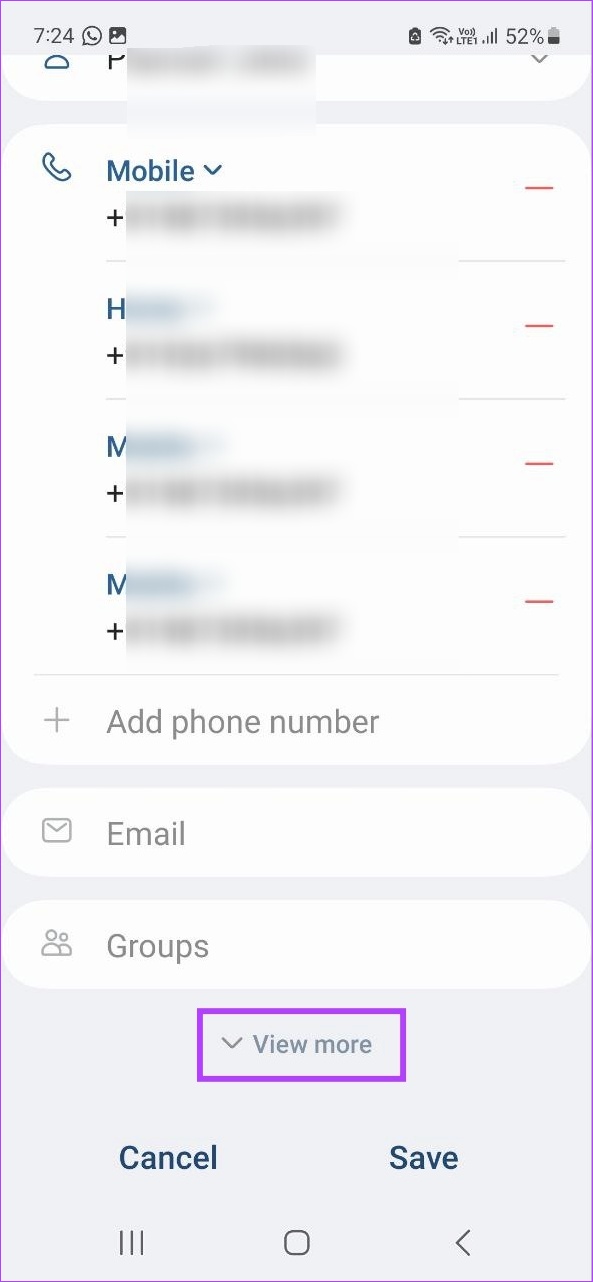
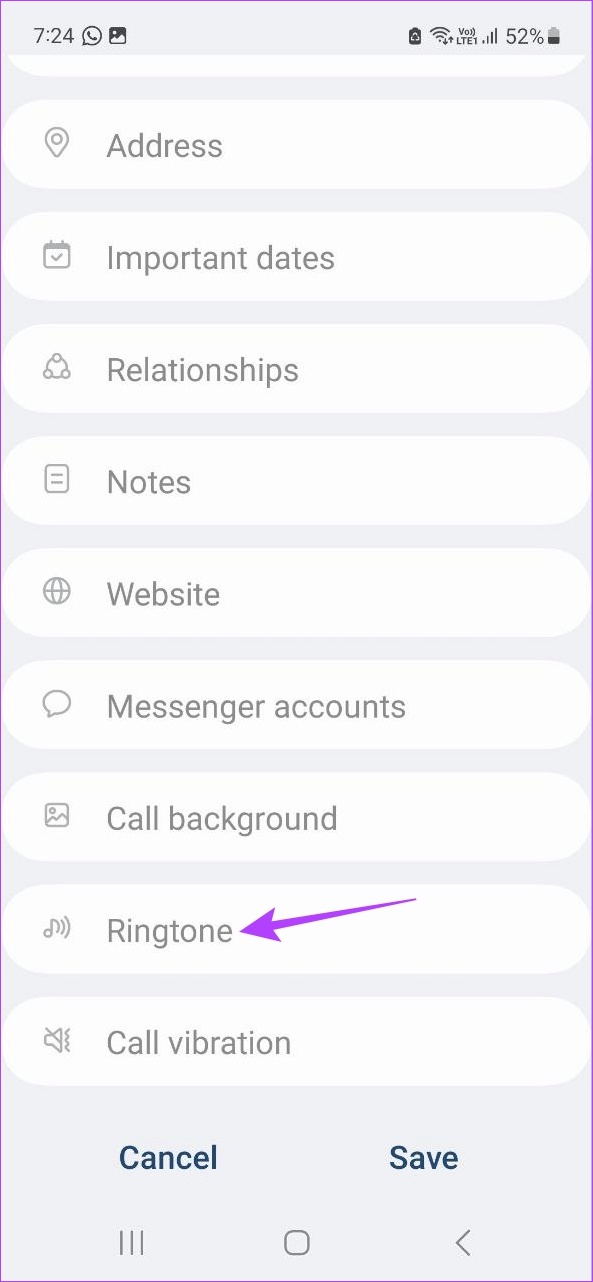
Hakbang 6: I-tap ang Pahintulutan para magbigay ng pahintulot na i-access ang hiniling na media ng device.
Hakbang 7: Mula sa listahang ito, piliin ang ringtone mo gustong itakda o i-tap ang + icon sa kanang sulok sa itaas para magtakda ng custom na ringtone.

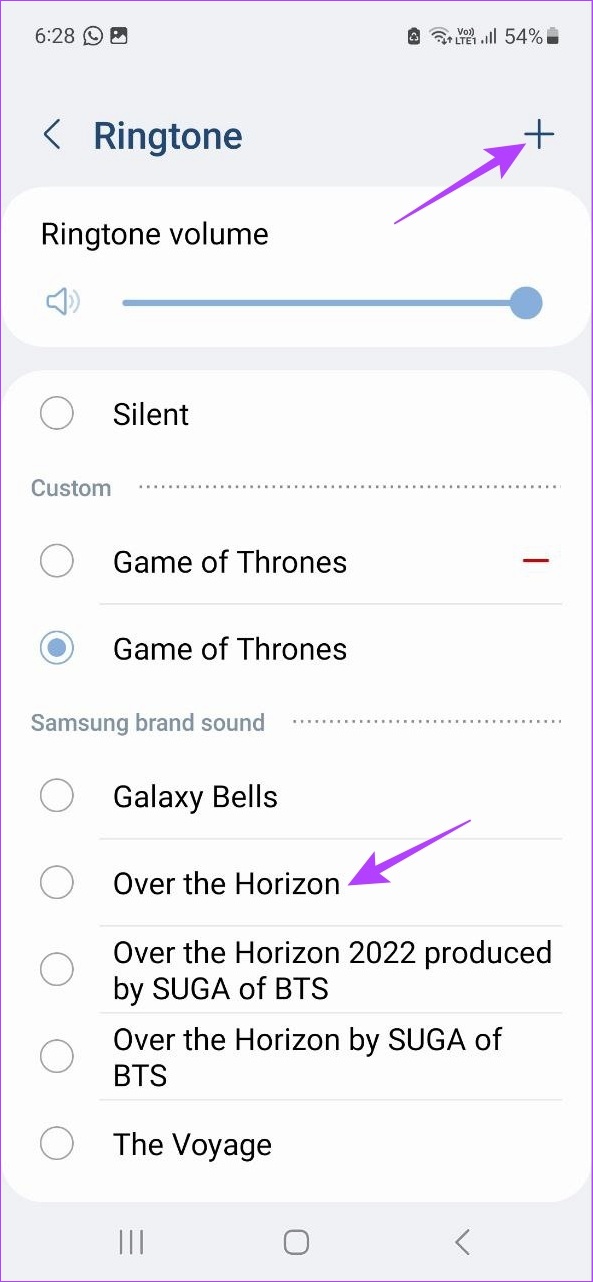
Hakbang 8: Kapag tapos na ang iyong pagpili, i-tap ang icon pabalik.
Hakbang 9: Dito, i-tap ang I-save.
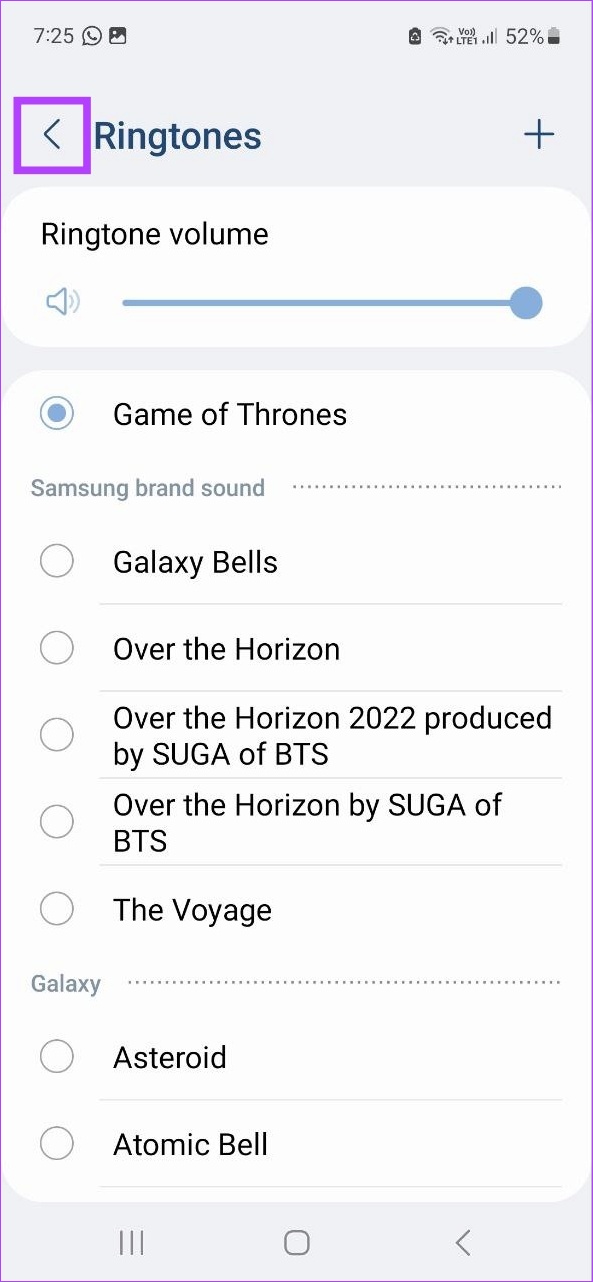
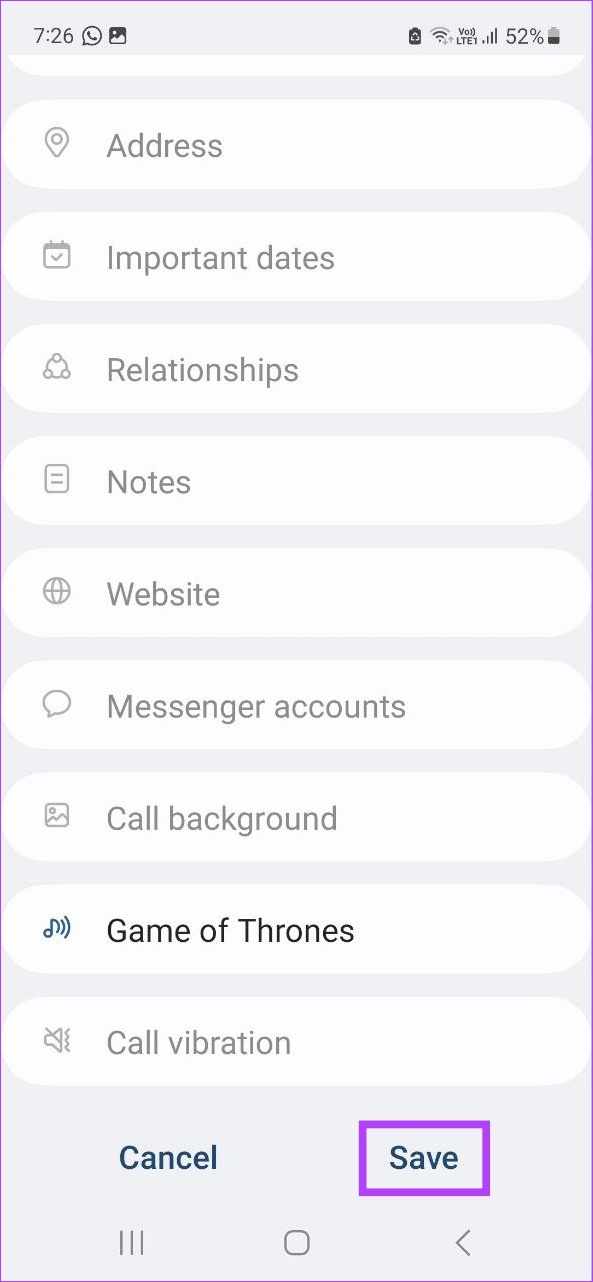
Magtatakda ito ng custom na ringtone para sa partikular na contact na iyon. Maaari mong ulitin ang proseso kung nais mong baguhin ang ringtone para sa iba pang mga contact sa iyong Samsung Galaxy device pati na rin. Bukod pa rito, maaari mo ring baguhin ang mga tunog ng notification para sa mga app sa iyong Galaxy phone upang maging kakaiba ang mga ito.
Bonus: Baguhin ang Ringtone sa WhatsApp
Maaari ka ring magtakda ng custom na ringtone para sa WhatsApp upang na alam mo kung ang iyong tawag ay isang cellular na tawag o isang tawag sa WhatsApp mula mismo sa tono. Narito kung paano ito gawin.
Hakbang 1: Buksan ang WhatsApp.
Hakbang 2: Dito, i-tap ang tatlong tuldok na menu.
Hakbang 3: Mag-tap sa Mga Setting.
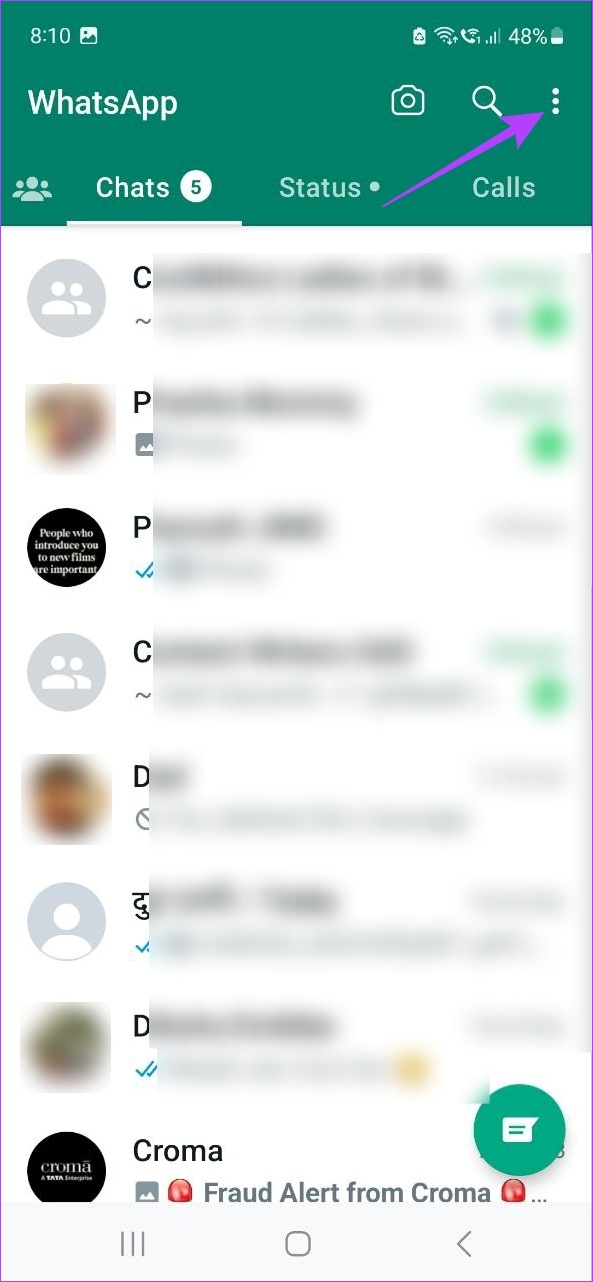
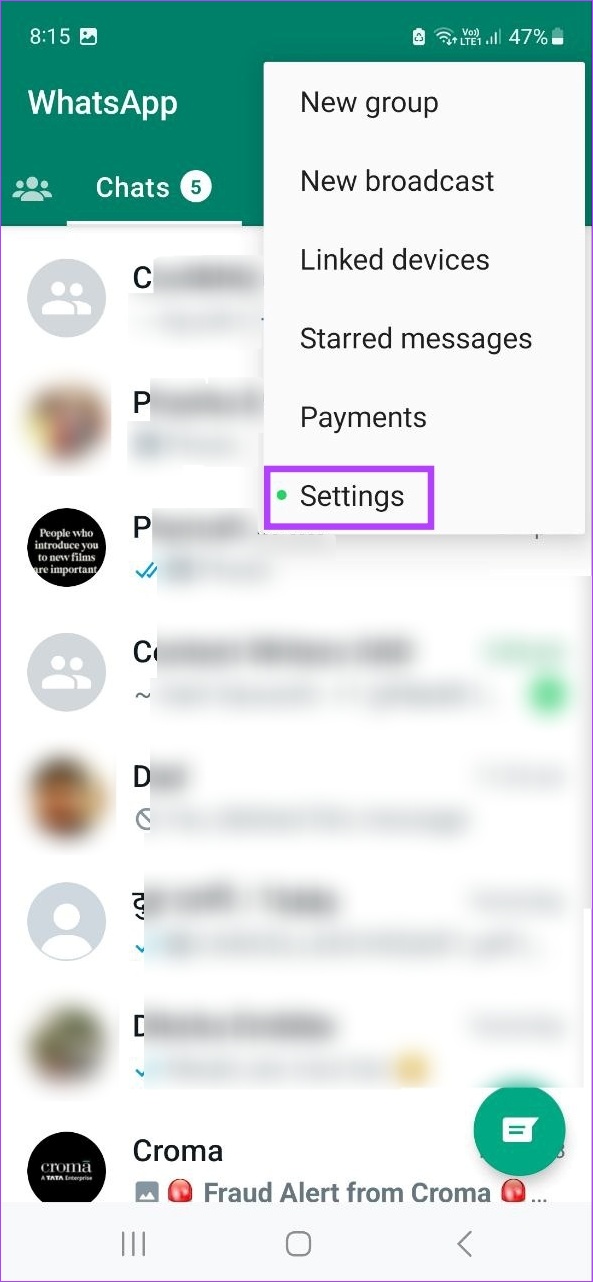
Hakbang 4: Pagkatapos, i-tap ang Mga Notification.
Hakbang 5: Mag-scroll pababa at pumunta sa seksyong Mga Tawag. Dito, mag-tap sa Ringtone.
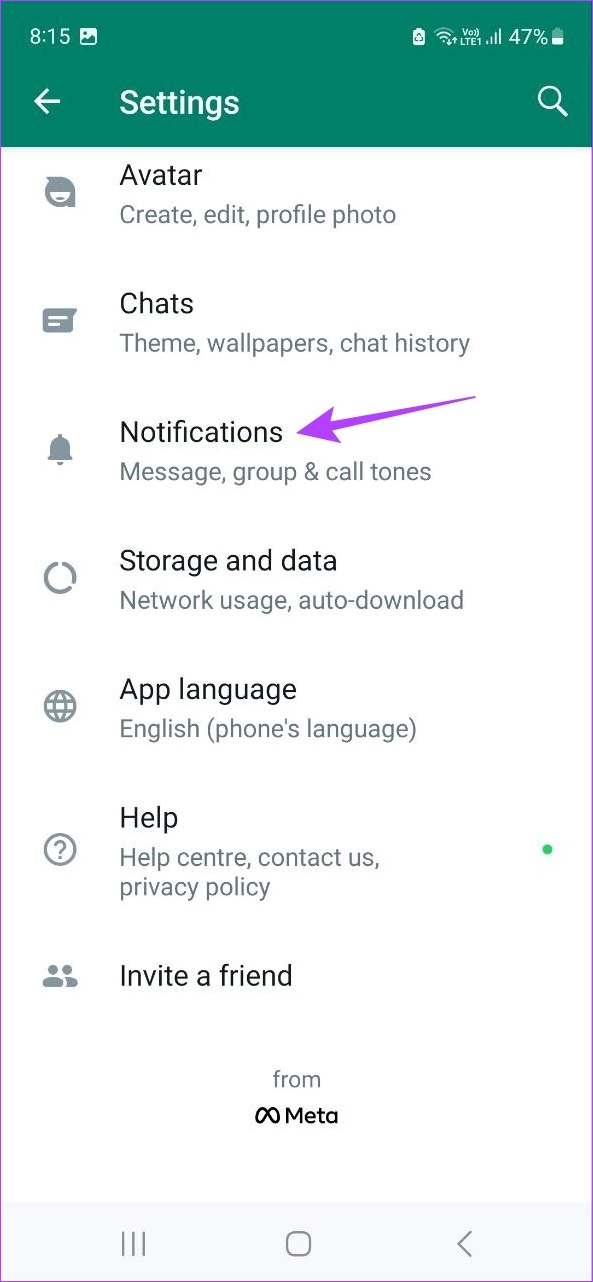
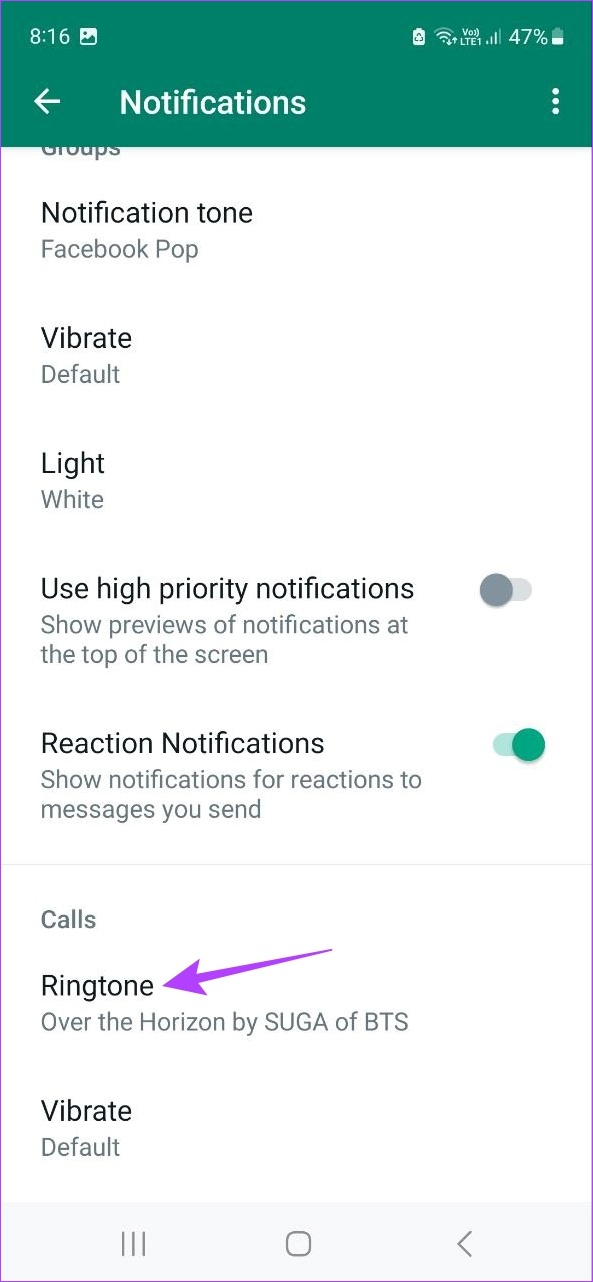
Hakbang 6: Piliin ang gustong ringtone mula sa pahinang ito.
Tip: > Gamitin ang slider ng volume ng Ringtone upang itakda ang lakas ng iyong ringtone.
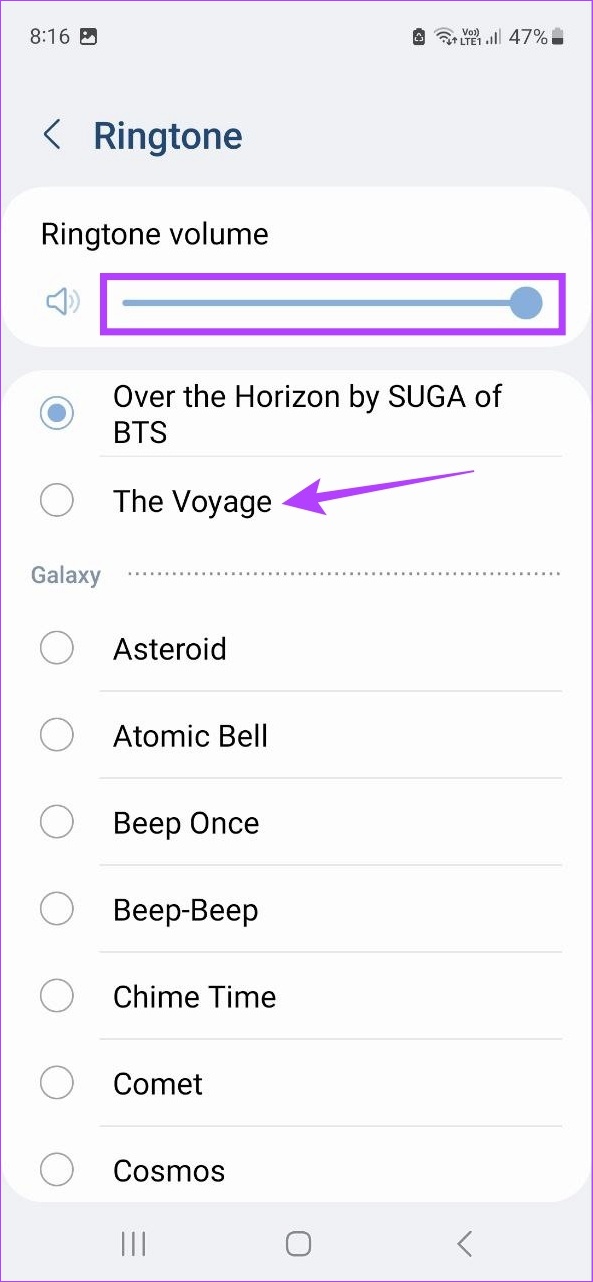
Kapag tapos na ito, babaguhin ang iyong ringtone sa WhatsApp. Bukod pa rito, maaari mo ring i-customize ang mga tunog ng notification para sa mga partikular na contact sa WhatsApp.
Mga FAQ para sa Pagpapalit ng Ringtone sa Android
2. Posible bang baguhin ang ringtone para sa Google Meet?
Pumunta sa menu ng Mga Setting ng Google Meet. Dito, i-tap ang Mga Notification. Kapag nabuksan na ang mga setting ng notification ng iyong device, hanapin ang mga 1:1 na tawag. Pagkatapos, pindutin ito nang matagal at baguhin ang ringtone kung kinakailangan. Pakitandaan na ang kakayahang baguhin ang ringtone ng Google Meet ay maaaring hindi available para sa ilang partikular na device.
I-customize ang Iyong Ringtone
Tulad ng mga tunog ng notification, ang mga ringtone ay isang mahusay na paraan upang ipaalam sa iyo ang anumang papasok na tawag. Kaya umaasa kami na ang aming artikulo ay nakatulong sa iyo sa pagpapasadya nito sa pamamagitan ng pagpapalit ng ringtone sa Android. Maaari mo ring tingnan ang aming iba pang artikulo kung nagkakaroon ka ng mga isyu sa Android ringtone na hindi gumagana at hindi kailanman napalampas ng isang tawag.
